Najłatwiejszy przewodnik dotyczący usuwania utworów z iTunes
Adela D. Louie, Ostatnia aktualizacja: March 24, 2022
Istnieje wiele powodów, dla których chcemy odświeżyć nasze listy odtwarzania; może to być spowodowane tym, że uważasz, że Twoja biblioteka muzyczna wymyka się spod kontroli, że musisz się nauczyć, jak to zrobić usuwaj utwory z iTunes już. Ze względu na tendencję niektórych utworów, mamy tendencję do pobierania tylu utworów, ile chcemy, i nie zauważamy już, że mamy zbyt wiele utworów w jednej bibliotece muzycznej.
Może być trudno zdecydować, których słuchać, a które odpuścić. Chodzi o to, aby poszukać głównego sposobu usuwania utworów i zacząć od początku pobierania utworów.
W tym artykule poznamy kilka metod usuwania utworów z iTunes, narzędzia, które jest również uważane za jedno z najlepszych w czyszczenie iPhone'a również zostaną udostępnione. Gdy skończysz ten artykuł, będziesz mógł z łatwością przebudować swoją bibliotekę muzyczną w dowolnym momencie.
Część 1. Jakie są metody usuwania utworów z iTunes?Część 2. Najlepszy sposób na usuwanie utworów z iTunesCzęść 3. Podsumowując to wszystko
Część 1. Jakie są metody usuwania utworów z iTunes?
Metoda 1. Korzystanie z komputera Mac i PC
- Na komputerze z systemem Windows lub Mac uruchom iTunes rachunek. Musisz mieć świadomość, że możesz usunąć dowolne utwory, które chcesz z biblioteki iTunes, bezpośrednio za pomocą iTunes.
- Następnie musisz otworzyć swój „music Library”, następnie dotknij przycisku „Muzyka”, który znajduje się w lewej górnej części ekranu, a następnie przejdź do „Moja Muzyka"Tab.
- Następnym krokiem jest ostateczne wybranie, które z nich chcesz usunąć ze swojej biblioteki. Możesz wyświetlić listę swoich utworów, albumów lub wykonawców w swojej bibliotece muzycznej w zależności od ustawionych ustawień. Jeśli chcesz zmienić sposób, w jaki to widzisz, możesz dotknąć menu znajdującego się w prawej górnej części ekranu. Możesz także wyszukać konkretny tytuł utworu, nazwę wykonawcy lub album, wpisując go w „Pole wyszukiwania”. Możesz także wybrać wiele utworów za jednym razem, przytrzymaj „
CommandorCtrl”, a następnie kliknij utwór, który chcesz usunąć. - Następnie kliknij prawym przyciskiem myszy całą muzykę, którą wybrałeś dla Windows, a dla Maca, który używa jednoprzyciskowej myszy, musisz kliknąć „
Command”, a następnie przytrzymaj ją, a następnie stuknij, którą chcesz usunąć. - Następnie musisz dotknąć „Usuń pobieranie”. Dotyczy to tylko muzyki kupionej w Apple Music. Spowoduje to usunięcie pobranych plików; zobaczysz również przycisk pobierania iCloud. Pamiętaj, że wszystkie utwory, które oznaczyłeś jako „Usuń pobieranie” nadal pozostaną wymienione na Twoim koncie iCloud.
- Następnie musisz dotknąć „Usuń”, aby móc rozpocząć usuwanie wszystkich wybranych elementów. Musisz również przypomnieć, co tak naprawdę stanie się ze wszystkimi elementami, które zamierzasz usunąć.
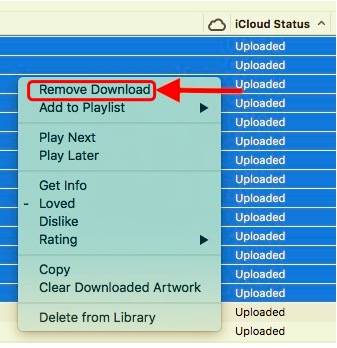
Uwaga:
- Aby usunąć utwory z iTunes, w przypadku utworów dodanych do iTunes, które pochodzą z folderów na komputerze, zostaną one usunięte z biblioteki, w przypadku dodania pliku z innego folderu plików utwory nadal będą tam znajdować. Jeśli jednak plik znajduje się w folderze iTunes Media, pojawi się monit o zachowanie oryginalnego pliku.
- Utwory przechowywane w Twojej bibliotece muzycznej iCloud zostaną na stałe usunięte ze wszystkich podłączonych urządzeń i Twojej biblioteki.
- Jeśli kupiłeś utwory z iTunes, usuniesz kopię lokalną. Możesz także ukryć utwór, aby móc go usunąć ze wszystkich podłączonych urządzeń. Ma to zastosowanie, jeśli pobrałeś utwory.
- Jeśli kupiłeś utwory z iTunes, ale ich nie pobrałeś, gdy zdecydujesz się je usunąć, zostaniesz poproszony o ukrycie utworu. Musisz wziąć pod uwagę, że nie są one faktycznie usuwane z Twojego konta, są tylko ukryte.
Metoda 2. Korzystanie z iPhone'a lub iPada
- Początkowo musisz uruchomić „Muzyka App” na swoim iPhonie lub urządzeniu z systemem iOS. Możesz bezpośrednio usunąć dowolny utwór na urządzeniu z systemem iOS za pomocą „aplikacji muzycznej”.
- Następnie możesz teraz wyszukać utwory, które chcesz usunąć, możesz poszukać wykonawców lub tytułów utworów.
- Następnie, aby móc otworzyć nowe menu, musisz dotknąć trzy kropki które znajdują się obok utworu, albumu lub wykonawców wybranych do usunięcia.
- Następnie przewiń w dół, aż zobaczysz „Usuń”. W każdym przypadku, gdy widzisz tylko „Usuń z mojej muzyki”, oznacza to, że nie pobrałeś utworu na swoje urządzenie. Po wybraniu tej opcji oznacza to, że usunąłeś ją z biblioteki iTunes i jest teraz ukryta w Twojej „Aplikacji muzycznej”.
- Następnie musisz wybrać „Usuń z mojej muzyki” lub „Usuń pobrane”. Efekt tych dwóch opcji będzie się różnić w zależności od tego, czy korzystasz z iCloud, czy nie.
- Jeśli wybrałeś „Usuń pobrane pliki”, muzyka zostanie usunięta z urządzenia, ale nadal będzie znajdować się w Twojej bibliotece. Jeśli utwór został zakupiony i zapisałeś go w swojej „Bibliotece muzycznej” w iCloud, istnieje możliwość ponownego pobrania utworu, klikając symbol chmurki obok utworu. A jeśli zsynchronizowałeś muzykę z komputerem, utwór zniknie do czasu, gdy ponownie go zsynchronizujesz.
- Z drugiej strony, jeśli wybrałeś „Usuń z mojej muzyki”, utwór zostanie usunięty z urządzenia, a także z bibliotek. Jeśli kupiłeś muzykę, utwór zostanie ukryty na twoim urządzeniu, a jeśli muzyka jest przechowywana w bibliotece muzycznej iCloud, zostanie na stałe usunięta z tej biblioteki. A jeśli zsynchronizowałeś go z komputerem, utwór będzie niedostępny do czasu jego ponownej synchronizacji.
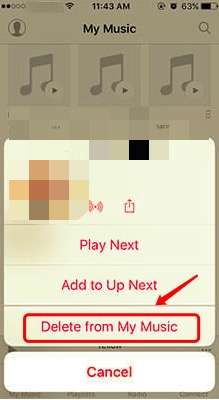
Część 2. Najlepszy sposób na usuwanie utworów z iTunes
W przypadku, gdy wszystkie omówione powyżej metody są dla Ciebie niewystarczające lub nieskuteczne, istnieje sposób na usunięcie utworów z iTunes, gdzie będziesz absolutnie zdumiony. Tak, dobrze przeczytałeś, jest lepszy sposób usuń pobrane pliki z iPhone'a, jeśli masz tak wiele utworów, które pobrałeś lub zapisałeś w swojej Bibliotece muzycznej.
Czy słyszałeś o czyszczeniu iPhone'a? Mam dla Was niesamowitą jedną. Ten jest naprawdę wydajny i oczywiście skuteczny. To jest FoneDog iPhone Cleaner, Twój najlepszy partner, jeśli chodzi o bezpieczne czyszczenie telefonów, jak zawsze. Oto niektóre z godnych uwagi funkcji FoneDog iPhone Cleaner.
- Posiada funkcję „Wymaż wszystkie dane”, która pomaga zaoszczędzić czas, wysiłek i energię.
- Może być używany do selektywnego usuwania danych lub w naszym przypadku utworów, których już nie chcesz lub nie są już potrzebne.
- Możesz przywracać, przesyłać, a nawet tworzyć kopie zapasowe plików za pomocą FoneDog iPhone Cleaner.
Darmowe pobieranie Darmowe pobieranie
Jak używamy tego FoneDog iPhone Cleaner do usuwania utworów z iTunes?
Najpierw musisz zidentyfikować pamięć swojego iPhone'a.
- Pobierz i zainstaluj FoneDog iPhone Cleaner, a następnie uruchom go. Aby móc się zalogować, wpisz adres e-mail i kod, który otrzymałeś w początkowej fazie procesu rejestracji.
- Wybierz "Zaufaj” na pytanie, czy chcesz potwierdzić połączenie iPhone'a z komputerem za pomocą kabla.
- Aby rozpocząć skanowanie urządzenia i zobaczyć pamięć telefonu, dotknij „szybkie skanowanie”. Aby zobaczyć więcej szczegółów, dotknij "Więcej informacji".
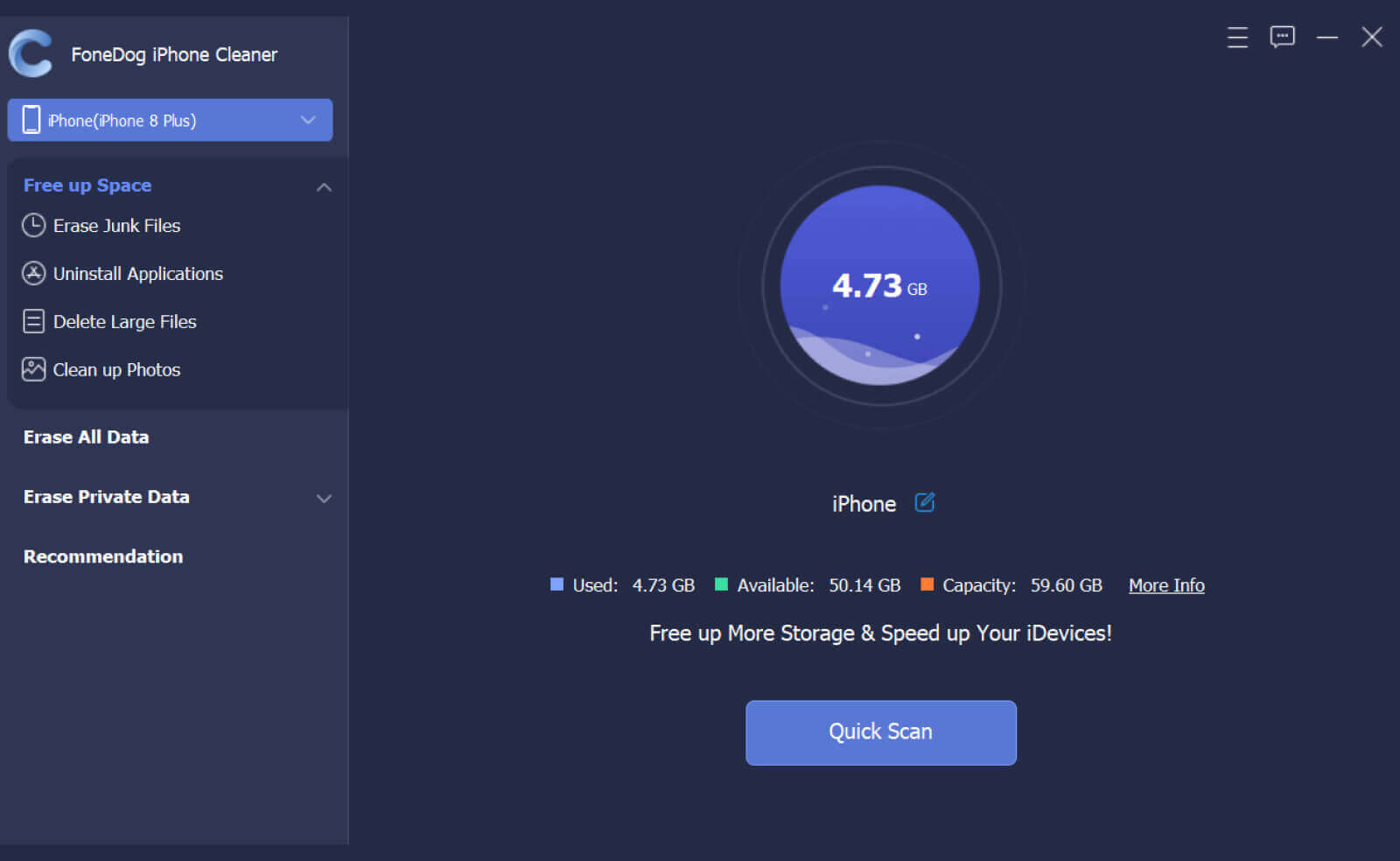
Jak usunąć utwory z iTunes?
- Szukać "Usuń duże pliki”, a następnie wybierz Typ Pliku dla Twojej muzyki. Następnie wybierz pliki muzyczne, które chcesz usunąć i dotknij „wymazać”, aby móc usunąć wszystkie duże pliki z urządzenia.
- Możesz także dotknąć menu rozwijanego, a następnie wyszukać „Wymaż duże pliki”, co rozpocznie skanowanie plików, które chcesz usunąć.
- Następnie po skanowaniu możesz teraz kontynuować, czy chcesz usunąć pliki, czy nie.
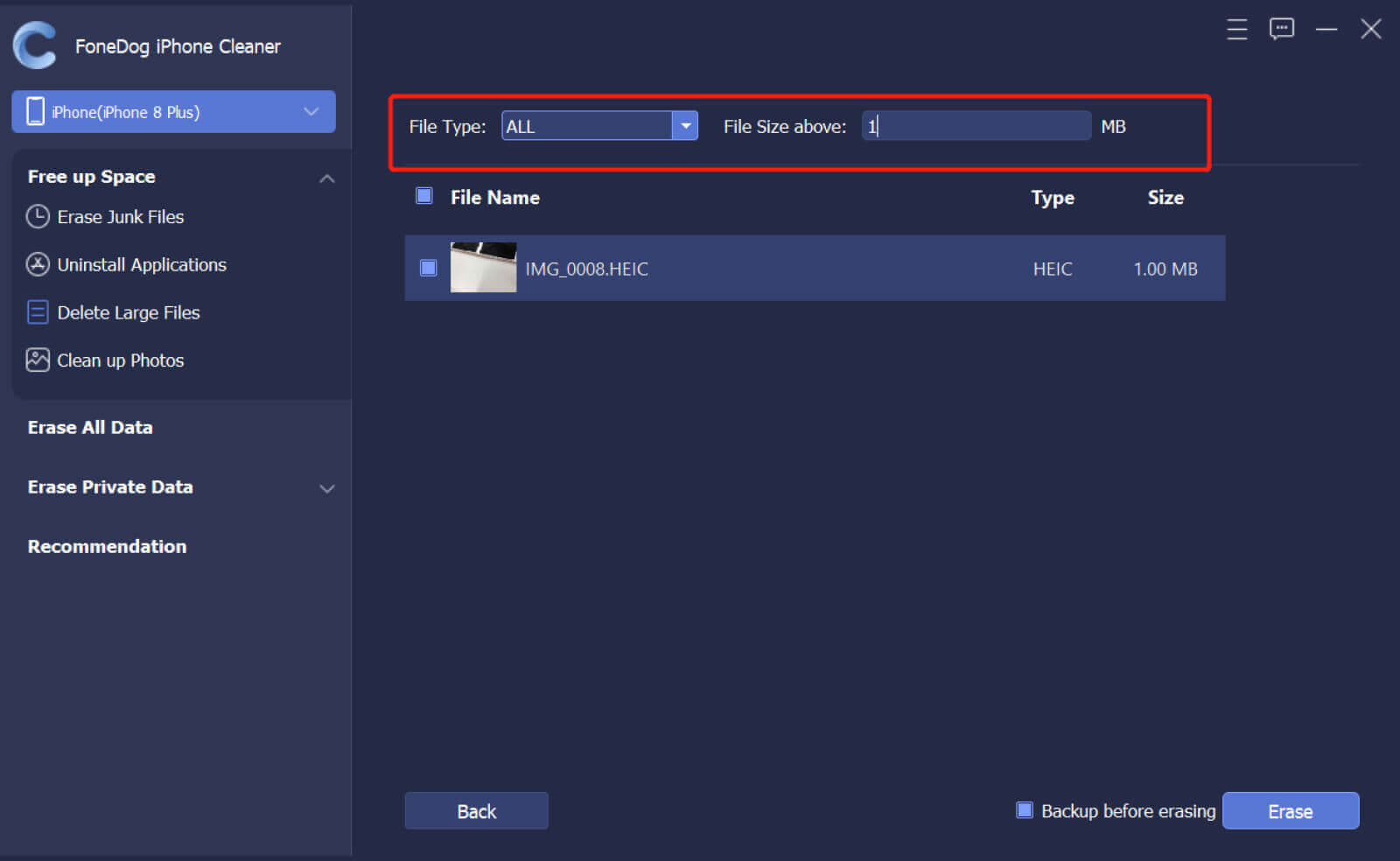
Ludzie również czytająJak usunąć utwory z iPoda bez iTunes?Jak naprawić niektóre utwory, które nie będą synchronizowane z iPhonem
Część 3. Podsumowując to wszystko
Dzięki wszystkim metodom, które omówiliśmy powyżej, z pewnością nauczyłeś się czegoś, co może Ci pomóc usuwaj utwory z iTunes. Wszystkie z nich zostały omówione powyżej, okazały się skuteczne, wystarczy wykonać odpowiednie kroki, aby wykonać każdą metodę. Możesz teraz zacząć szukać nowych utworów, które chcesz przechowywać w swojej bibliotece muzycznej po zakończeniu i ostatecznym usunięciu.
Zostaw komentarz
Komentarz
Gorące artykuły
- Nauka podstaw usuwania dzwonków z iPhone'a
- Jak szybko i trwale usunąć wszystkie zdjęcia z iPhone'a?
- Jak usunąć aplikacje na iPhonie 7? [2 drogi]
- Jak usunąć wszystkie kontakty z iPhone'a [Łatwe sposoby]
- [2022] Jak usunąć historię zakupów na iPhonie
- 3 najlepsza aplikacja do czyszczenia iPhone'a do czyszczenia iPhone'a
- Najlepszy program CCleaner dla iPhone'a do czyszczenia iPhone'a
- Jak usunąć zakładki na iPhonie: 2 sposoby
/
CIEKAWYDULL
/
PROSTYTRUDNY
Dziękuję Ci! Oto twoje wybory:
Doskonały
Ocena: 4.7 / 5 (na podstawie 94 oceny)
